Photoshop บางครั้งไม่สามารถบันทึกรูปภาพได้ ทำให้เกิดความไม่สะดวก บทความนี้จะช่วยให้คุณค้นหาสาเหตุและวิธีแก้ไขเพื่อให้คุณสามารถสร้างสรรค์ผลงานต่อไปได้อย่างราบรื่น!
 |
Photoshop เป็นเครื่องมือแก้ไขรูปภาพที่มีประสิทธิภาพ แต่บางครั้งคุณอาจพบข้อผิดพลาดที่ทำให้คุณไม่สามารถบันทึกรูปภาพได้ ทำให้เสียเวลาและความพยายามไปเปล่าๆ เหตุใดจึงเกิดข้อผิดพลาดนี้ และคุณจะแก้ไขได้อย่างไร บทความนี้จะช่วยให้คุณค้นหาสาเหตุและวิธีแก้ไขเพื่อให้คุณสามารถสร้างสรรค์ผลงานต่อไปได้อย่างไม่สะดุด!
คำแนะนำง่ายๆ ในการเพิ่ม RAM
การเพิ่ม RAM เป็นสิ่งสำคัญในการแก้ไขข้อผิดพลาดที่ไม่สามารถบันทึกรูปภาพใน Photoshop ได้ เมื่อทำงานกับไฟล์รูปภาพขนาดใหญ่หรือการแก้ไขที่ซับซ้อน Photoshop ต้องใช้ RAM จำนวนมากเพื่อประมวลผลข้อมูลอย่างมีประสิทธิภาพ
เมื่อคุณมี RAM ไม่เพียงพอ Photoshop อาจประสบปัญหาในการจัดเก็บการเปลี่ยนแปลงชั่วคราว ซึ่งอาจทำให้เกิดข้อผิดพลาดในการบันทึกรูปภาพ การเพิ่ม RAM จะทำให้มีพื้นที่ว่างสำหรับ Photoshop ทำให้การบันทึกไฟล์ราบรื่นขึ้นและลดข้อผิดพลาด
 |
เมื่อทำงานกับไฟล์ขนาดใหญ่ใน Photoshop ข้อผิดพลาดที่ไม่สามารถบันทึกได้มักเกิดจากการขาด RAM ในการแก้ไขปัญหานี้ คุณต้องเคลียร์ RAM โดย ล้างแคชของคลิปบอร์ด ประวัติ วิดีโอ หรือทั้งหมดในคราวเดียว เปิด Photoshop ไปที่ Edit > เลือก Purge > จากนั้น กด All จากนั้นลองบันทึกไฟล์อีกครั้งเพื่อดูว่าข้อผิดพลาดได้รับการแก้ไขหรือไม่
 |
คำแนะนำในการเพิ่ม RAM ให้กับ Photoshop
การเพิ่ม RAM สำหรับ Photoshop เป็นวิธีที่มีประสิทธิภาพในการแก้ไขข้อผิดพลาดที่ไม่สามารถบันทึกรูปภาพได้ เมื่อทำงานกับไฟล์รูปภาพขนาดใหญ่หรือทำงานหลายอย่าง Photoshop จำเป็นต้องใช้ RAM จำนวนมากในการประมวลผลข้อมูล หากไม่มี RAM เพียงพอ โปรแกรมจะประสบปัญหาในการจัดเก็บข้อมูลชั่วคราว ส่งผลให้เกิดข้อผิดพลาดที่ไม่สามารถบันทึกรูปภาพได้
การเพิ่ม RAM จะทำให้ Photoshop มีพื้นที่ในการทำงานมากขึ้น ทำให้ทำงานได้ราบรื่นขึ้นและลดโอกาสเกิดข้อผิดพลาดเมื่อบันทึกรูปภาพ หากคุณลองวิธีแก้ปัญหาข้างต้นแล้วแต่ยังคงประสบปัญหาอยู่ ให้ทำตามขั้นตอนด้านล่างเพื่อเพิ่ม RAM ของ Photoshop
 |
ขั้นตอนที่ 1: เปิด Photoshop > ไปที่ Edit > เลือก Preferences > จากนั้นเลือก Performance
 |
ขั้นตอนที่ 2: เลื่อนแถบเลื่อนไปยังระดับที่ต้องการ แต่ไม่ควรเกิน 80% เพื่อให้คอมพิวเตอร์ยังคงทำงานได้เสถียร คลิกตกลงเพื่อบันทึกการเปลี่ยนแปลง จากนั้นลองบันทึกไฟล์การออกแบบของคุณเพื่อทดสอบ
 |
คำแนะนำการเปิดใช้งานความเข้ากันได้กับไฟล์ขนาดใหญ่
การเปิดใช้งาน Large Document Format (LDF) ใน Photoshop จะช่วยจัดการไฟล์ที่มีขนาดเกินขีดจำกัด 2GB เมื่อทำงานกับโปรเจ็กต์ที่ซับซ้อน หลายเลเยอร์ หรือรูปภาพความละเอียดสูง ขนาดไฟล์อาจเกินขีดจำกัดนี้ได้ หากไม่เปิดใช้งาน LDF Photoshop อาจประสบปัญหาในการจัดการหน่วยความจำและส่งผลให้เกิดข้อผิดพลาดเมื่อบันทึกไฟล์
 |
การเปิดใช้งานคุณสมบัติรูปแบบเอกสารขนาดใหญ่ใน Photoshop ช่วยให้ซอฟต์แวร์สามารถจัดการโปรเจ็กต์ขนาดใหญ่ได้ ทำให้คุณสามารถบันทึกงานได้โดยไม่มีข้อผิดพลาด หากไฟล์ของคุณมีขนาดใหญ่กว่า 2GB หรือ 4GB และไม่ได้เปิดใช้งานคุณสมบัตินี้ มีโอกาสสูงที่ไฟล์จะไม่ได้รับการบันทึก
ขั้นตอนที่ 1: หากต้องการเปิดใช้งานฟีเจอร์นี้ ให้ทำการเปิด Photoshop ก่อน > ไปที่แก้ไข > เลือกการตั้งค่า > จากนั้นคลิกการจัดการไฟล์
 |
ขั้นตอนที่ 2 : ในส่วนความเข้ากันได้ของไฟล์ ให้ทำเครื่องหมายที่ช่อง "ขยายความเข้ากันได้ของไฟล์ PSD และ PSB ให้สูงสุด" จากนั้นเลือก "ถาม" และคลิก "ตกลง" เพื่อเสร็จสิ้น
 |
ด้านบนนี้เป็นข้อผิดพลาดและวิธีแก้ไขบางส่วนที่ผมเคยเจอมา หวังว่าคุณคงจะแก้ไขข้อผิดพลาดที่ไม่สามารถบันทึกภาพใน Photoshop ได้อย่างรวดเร็ว หากบทความนี้มีประโยชน์ โปรดกดไลค์และแชร์ ขอบคุณที่อ่านบทความนี้!
ที่มา: https://baoquocte.vn/3-ways-to-fix-the-error-of-saving-photoshop-in-photoshop-don-gian-284255.html

































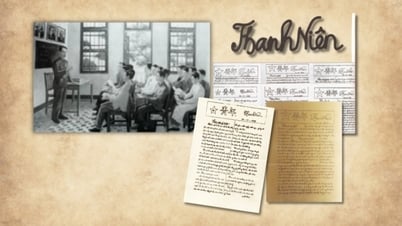

















































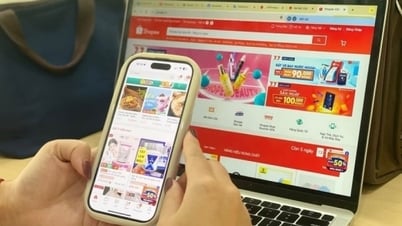























การแสดงความคิดเห็น (0)